PS制作各种光效教程
设·集合小编 发布时间:2023-03-28 15:08:51 1894次最后更新:2024-03-08 11:55:30
在PS中,光效是一个非常好衬托气氛的效果,很多场景中都会用得到光效的效果,那么在PS具体要怎么制作各种光效呢?下面就来将PS制作各种光效的教程分享给大家,希望大家能从本文中学习到相关知识。
工具/软件
硬件型号:小新Pro14
系统版本:Windows7
所需软件:PS CS6
方法/步骤
第1步
新建1000*600像素文档。前景色设置为#271c2d,背景色设置为#141416。选择渐变工具,设置从前景色到背景色的径向渐变。打开素材图片,放到背景图层上,混合模式设置为“叠加”。

第2步
选择文字工具,字体大小设置为310,字间距设置为70,字体颜色设置为白色,然后输入文字。

第3步
选择画笔工具,打开画笔面板,选择一个硬度圆笔刷,如图逐一设置笔刷的参数。



第4步
右键单击文字图层,在弹出的菜单选择“创建工作路径”。

第5步
新建透明图层,并命名为“Bokeh”,隐藏文字图层,前景色设置为#f06eaa,背景色设置为#6dcff6。

第6步
选择“直接选择工具”,右键单击文字的工作路径,选择“描边路径”,在弹出的对话框将工具设置成“画笔”,务必保证“模拟压力”没有被选中。设置完毕,点击确定。

第7步
有图所示为“Bokeh”效果。可以根据自己需要的效果强度,多执行几次“描边路径”,对效果满意后点击回车键即可。

第8步
双击“Bokeh”图层,添加内发光,图素的源改为“居中”。选择:滤镜>模糊>高斯模糊,半径设置为0.5。
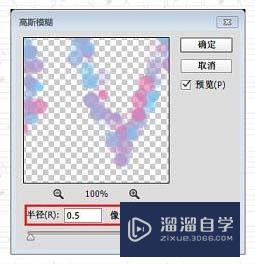
- 上一篇:PS怎样快速祛痘?
- 下一篇:PS如何添加光晕效果?
相关文章
广告位


评论列表